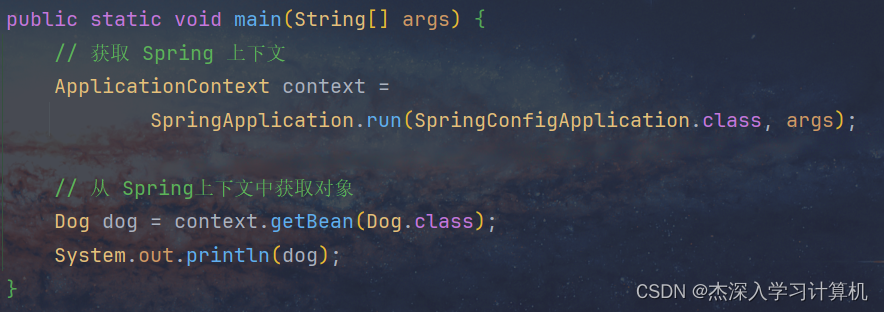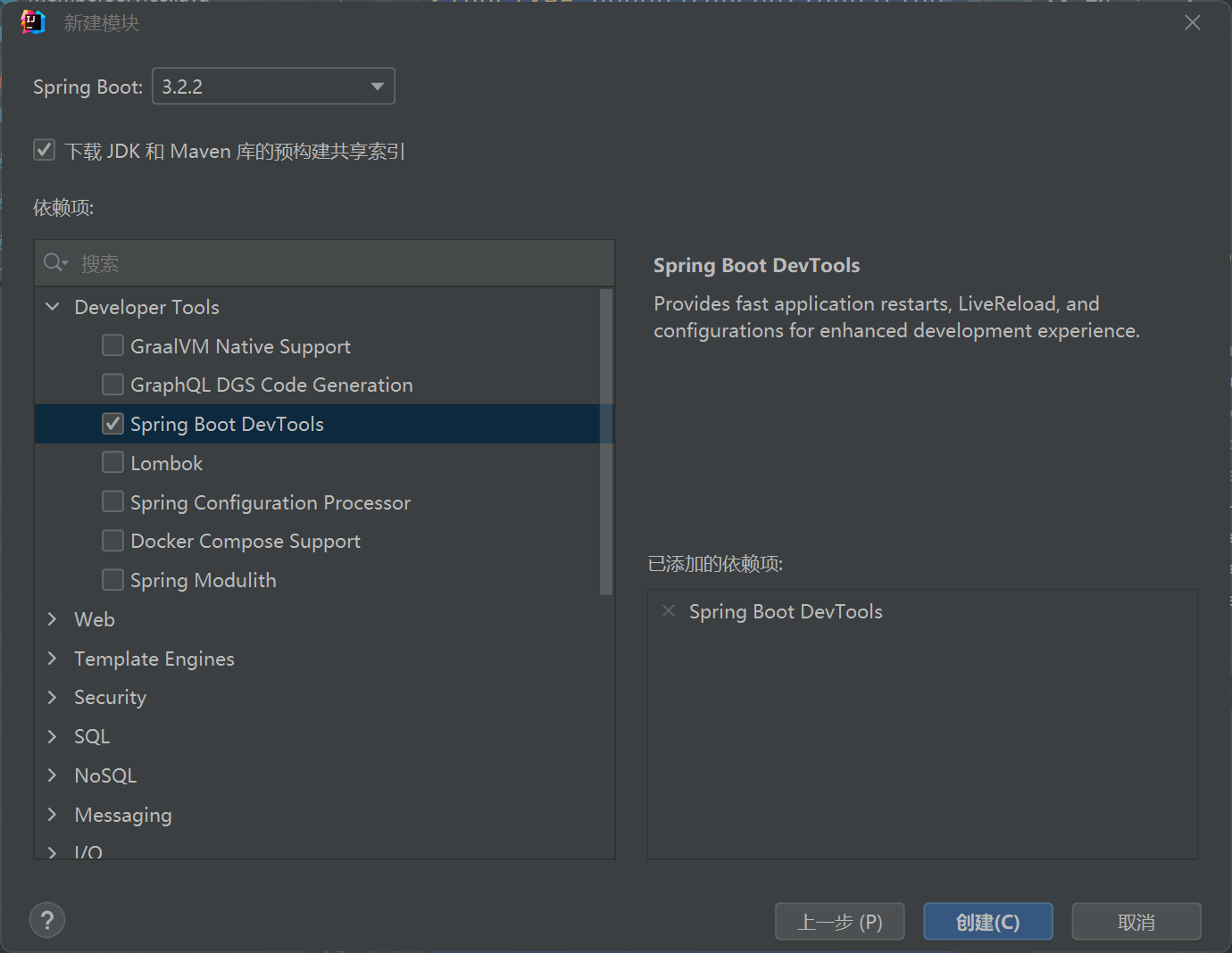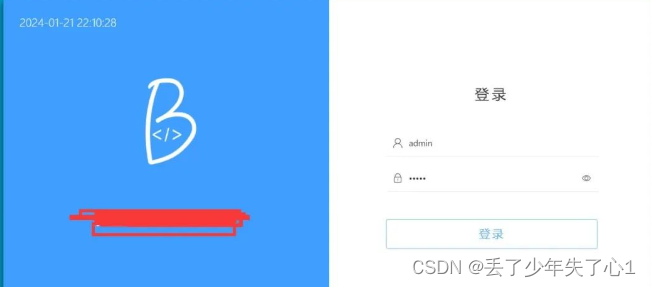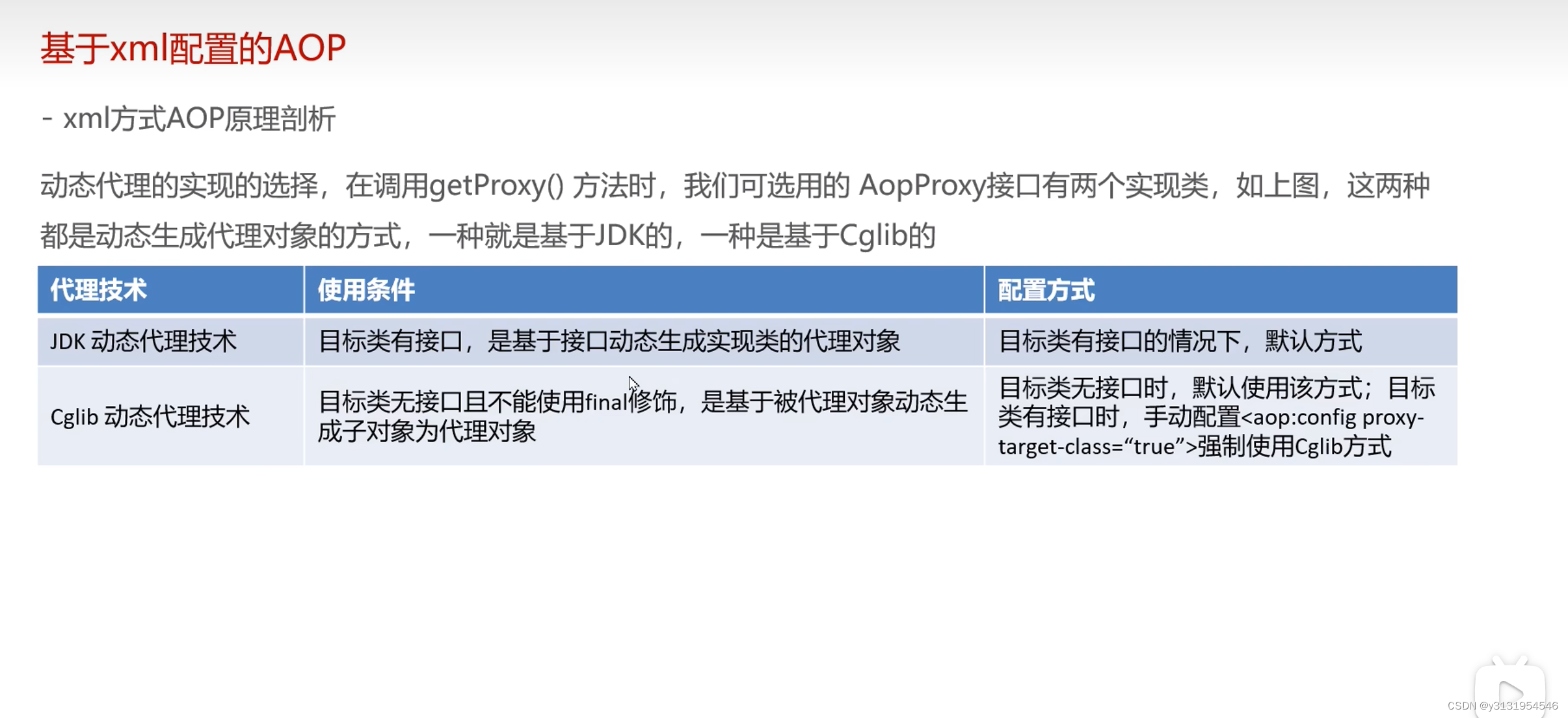项目场景:
idea 使用 Spring Initializer 创建springboot项目后,
有以下问题:
① 右键没有Run
② 右键New新建文件发现无Java Class选项
③ @SpringBootApplication 注解爆红找不到引用
④ pom依赖能下载但是加载不到本地
项目创建和解决方案
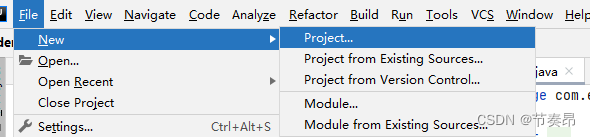
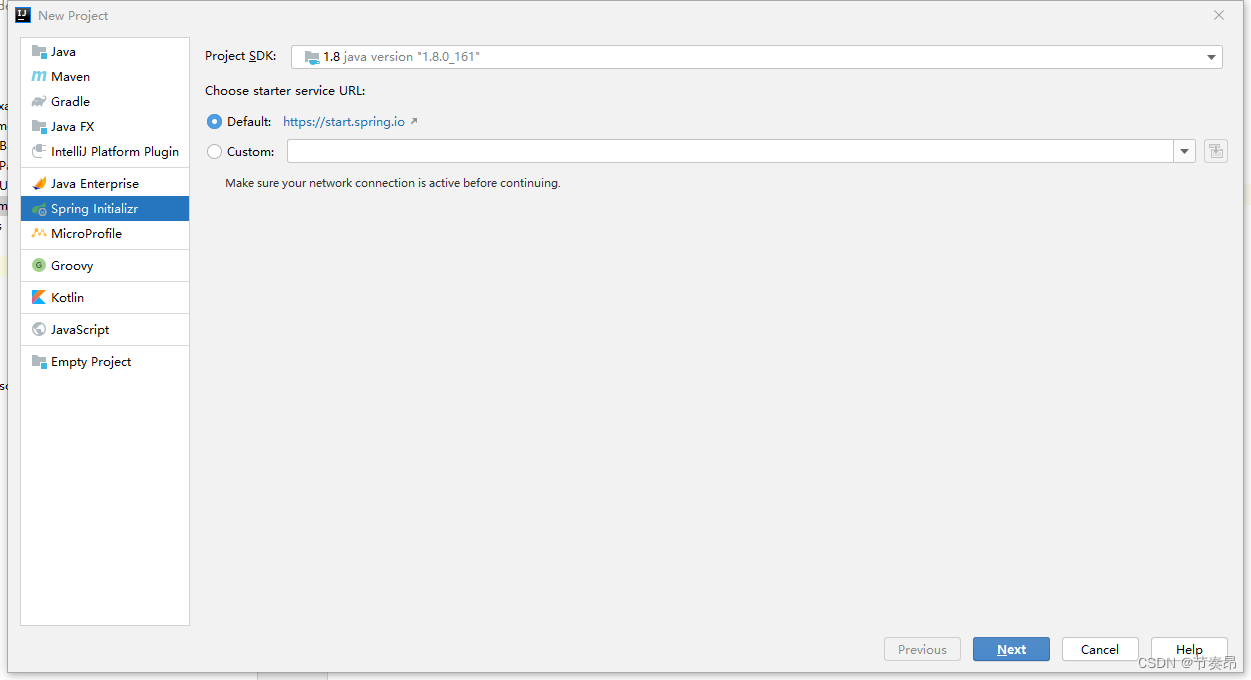
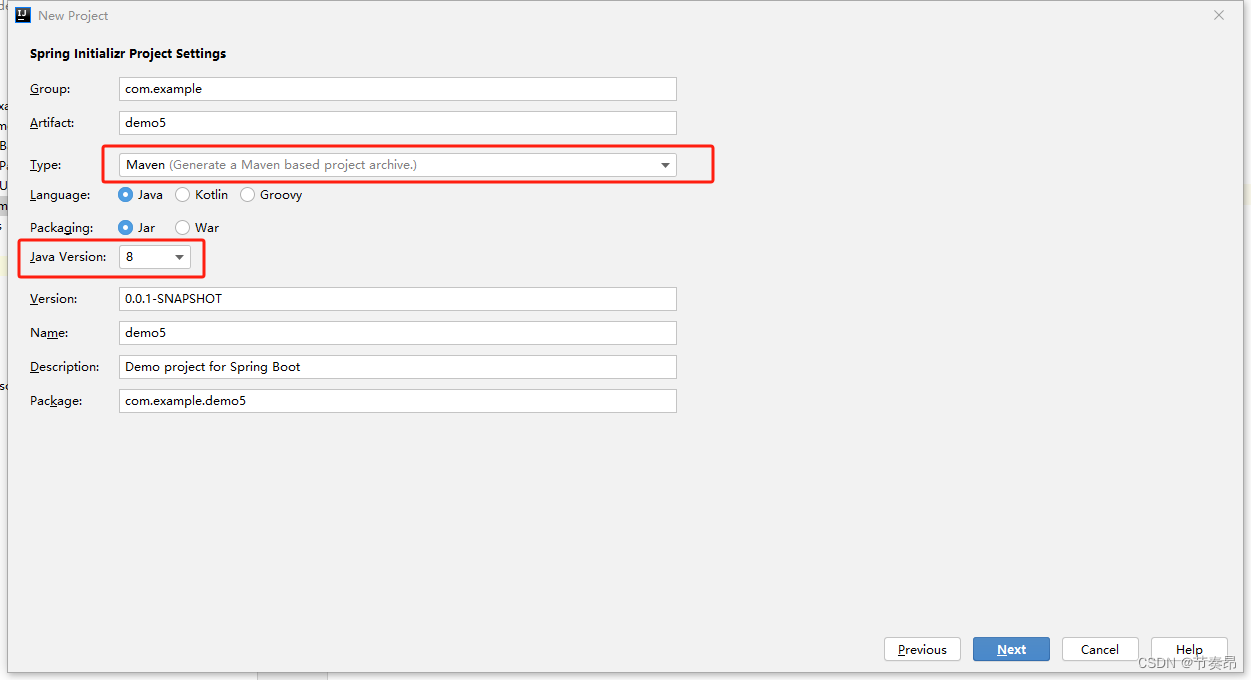
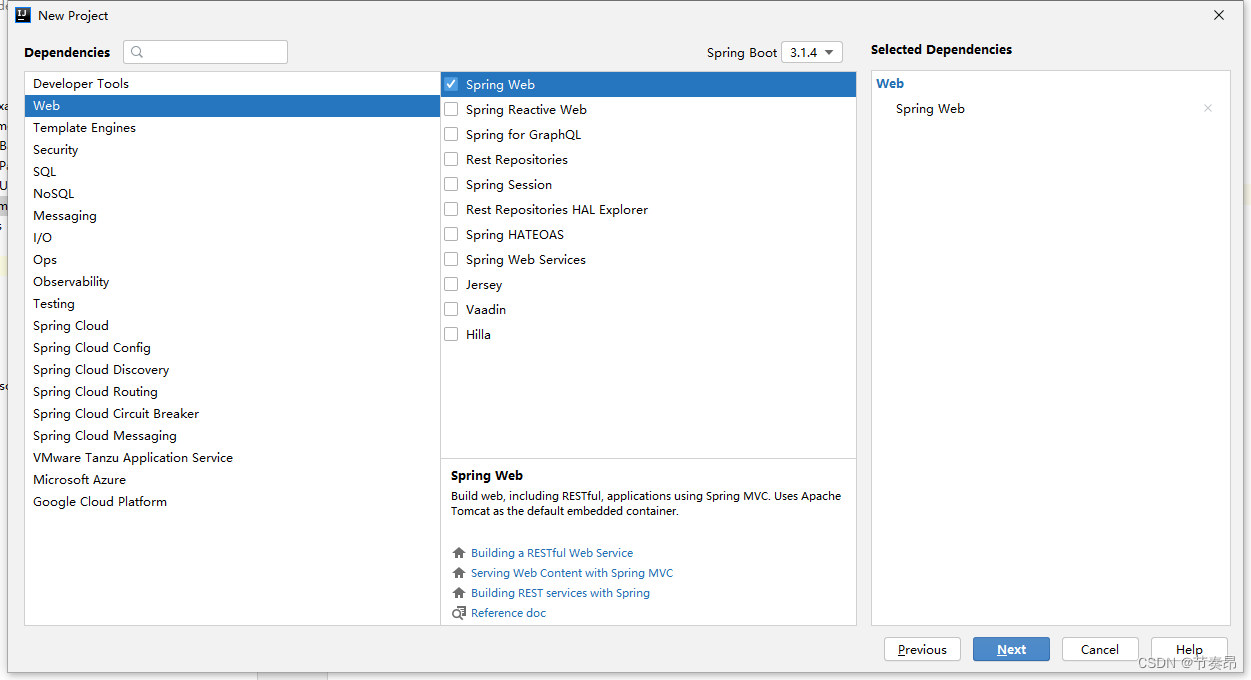
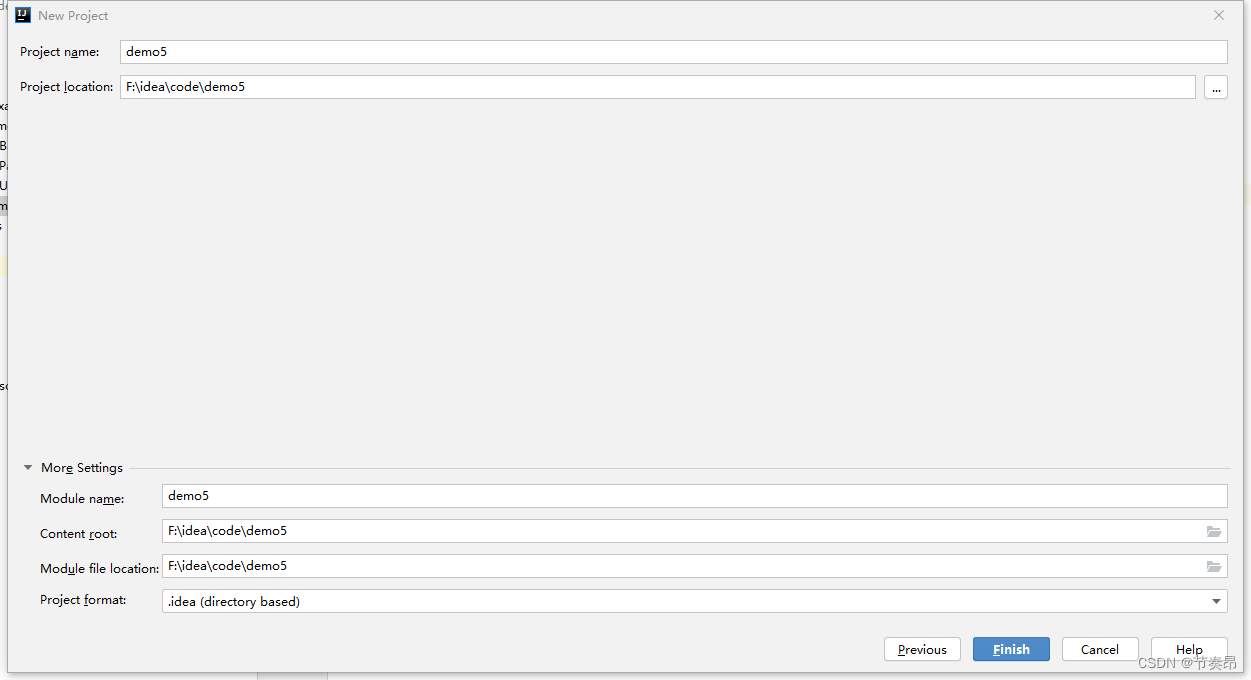
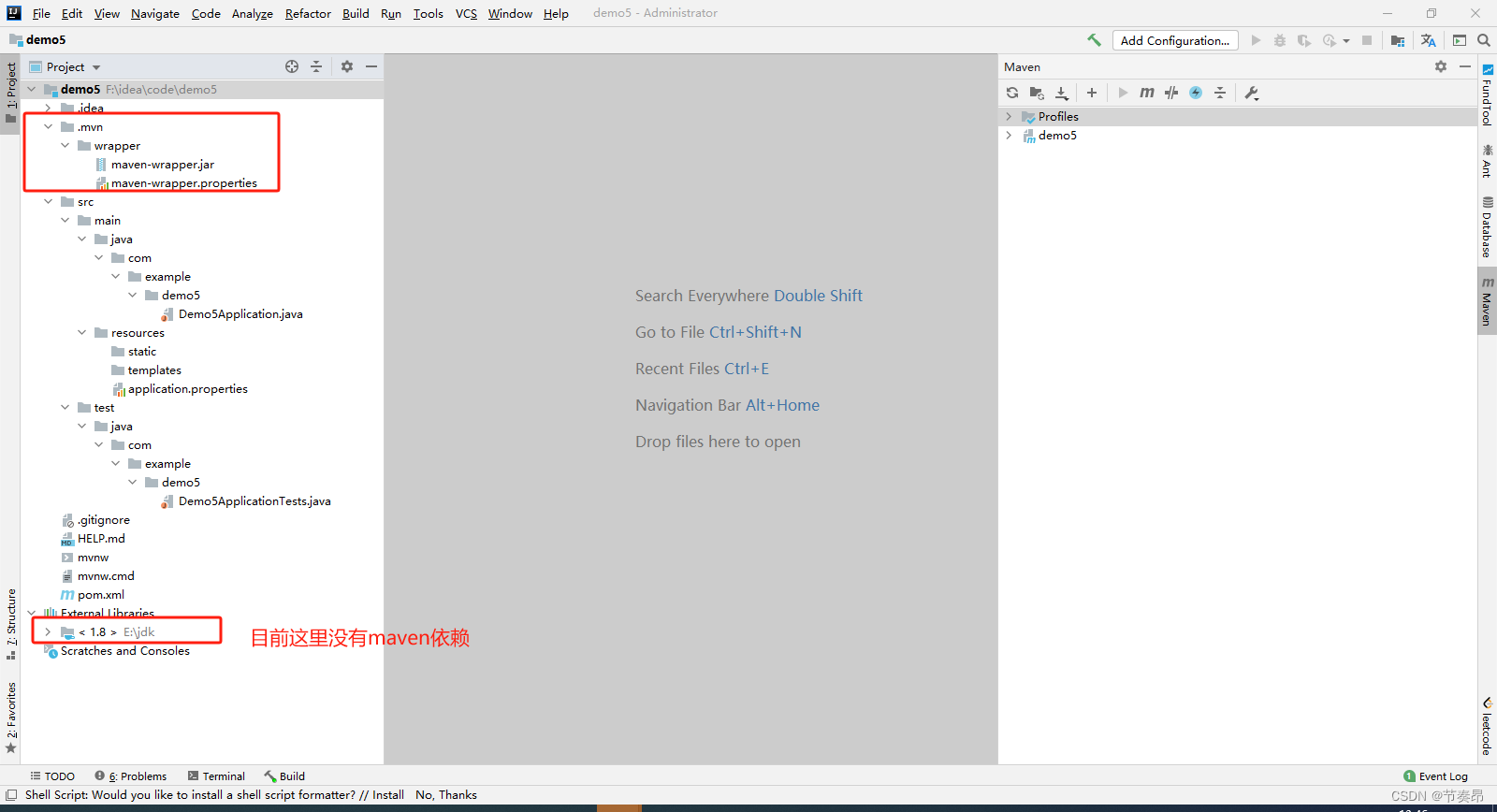
这时候项目没有爆红,但是出现了三个问题:
① 只有pom爆红
② 右键没有Run
③ 右键New新建文件发现无Java Class选项
① 只有pom爆红
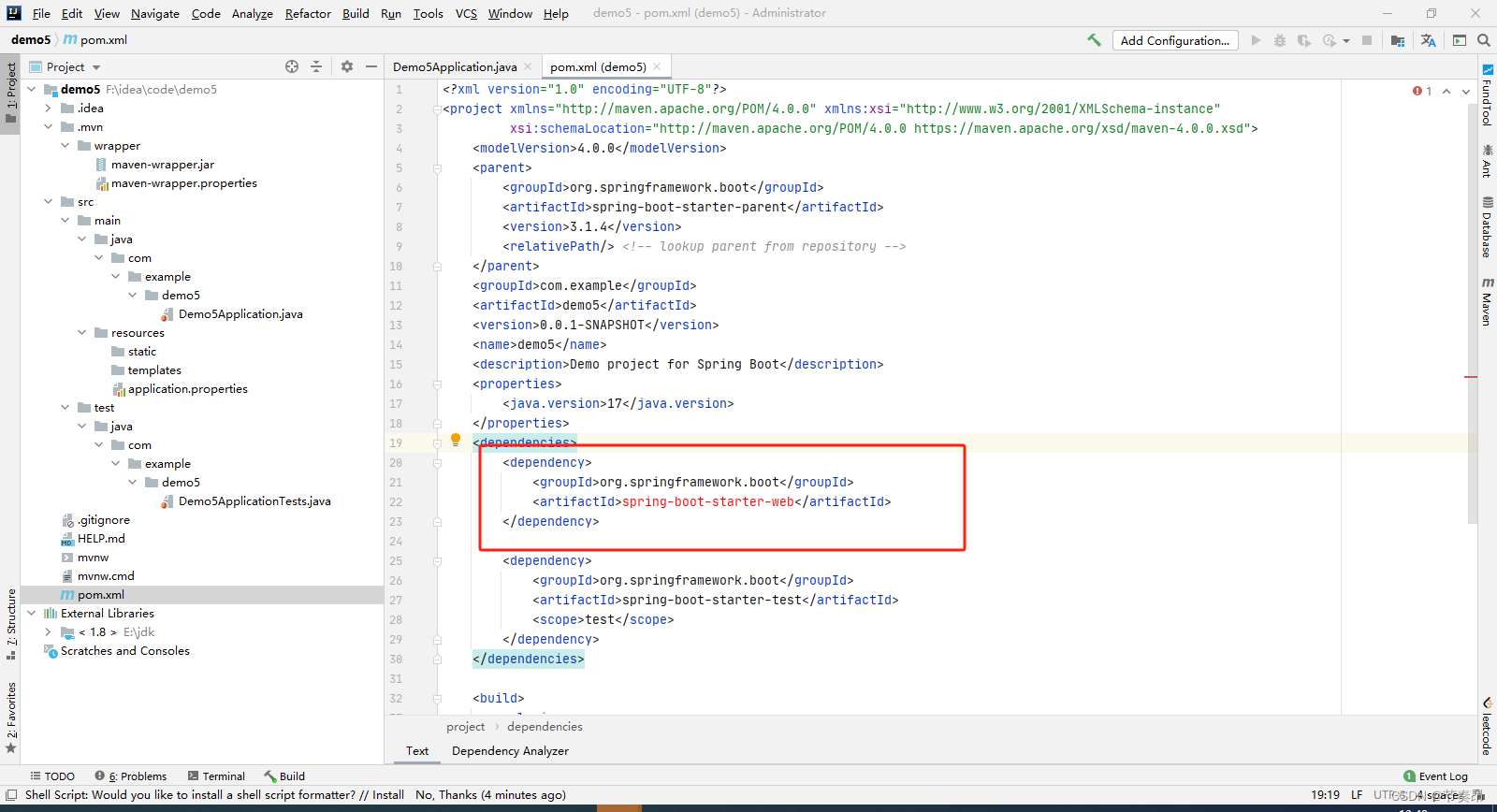
② 右键没有Run
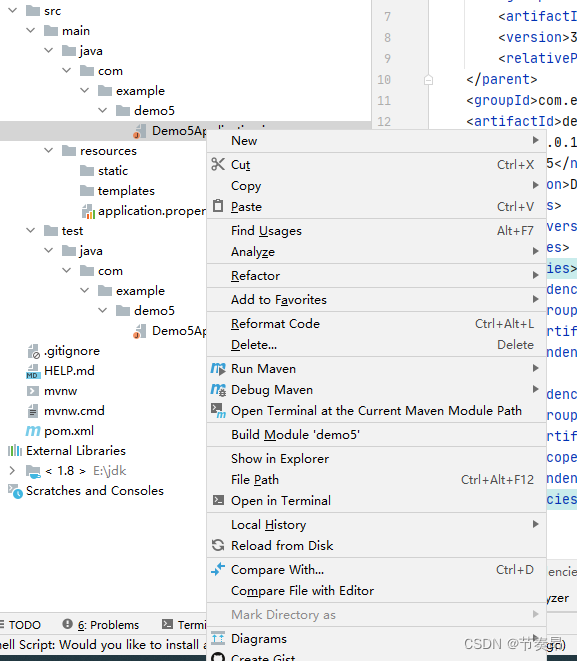
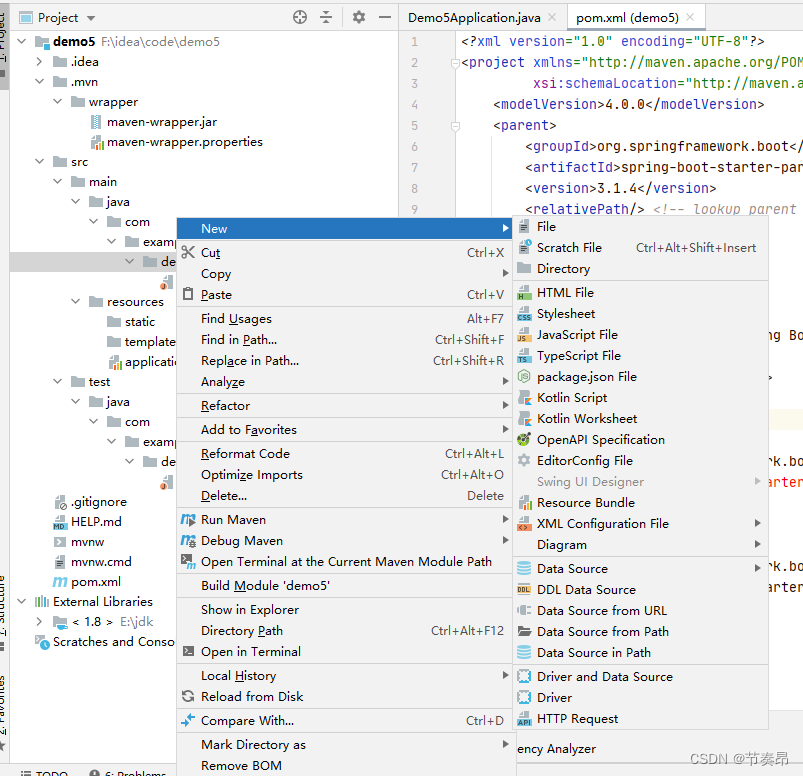
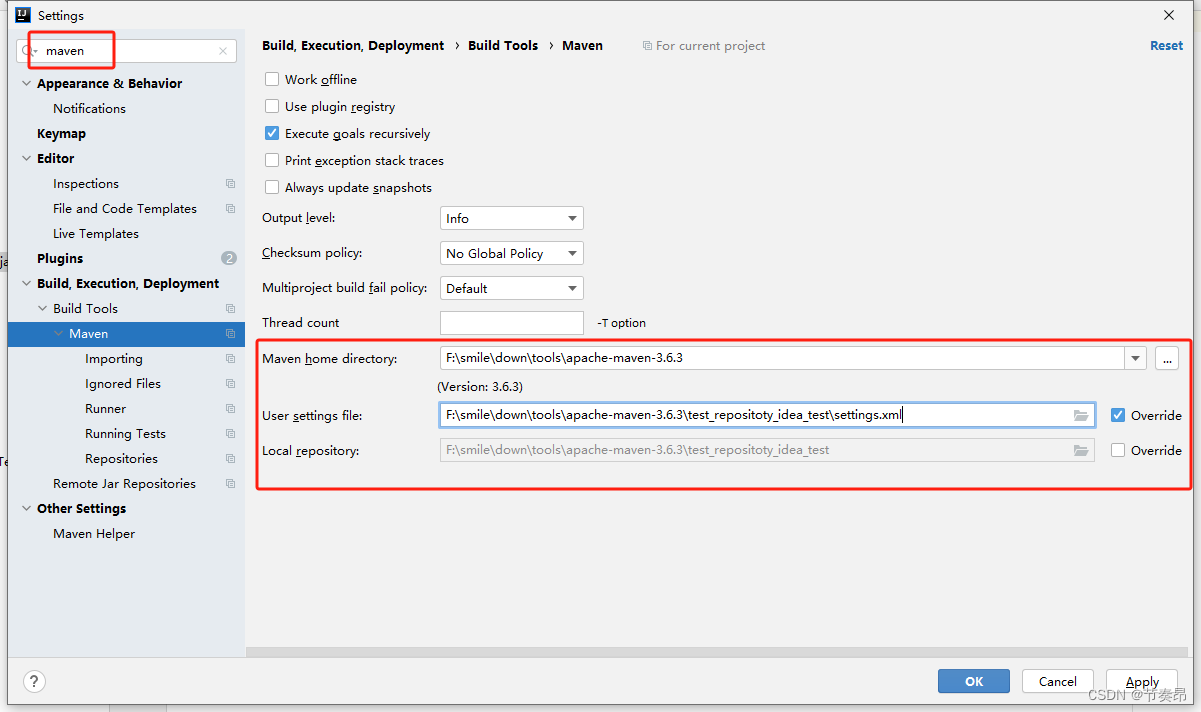
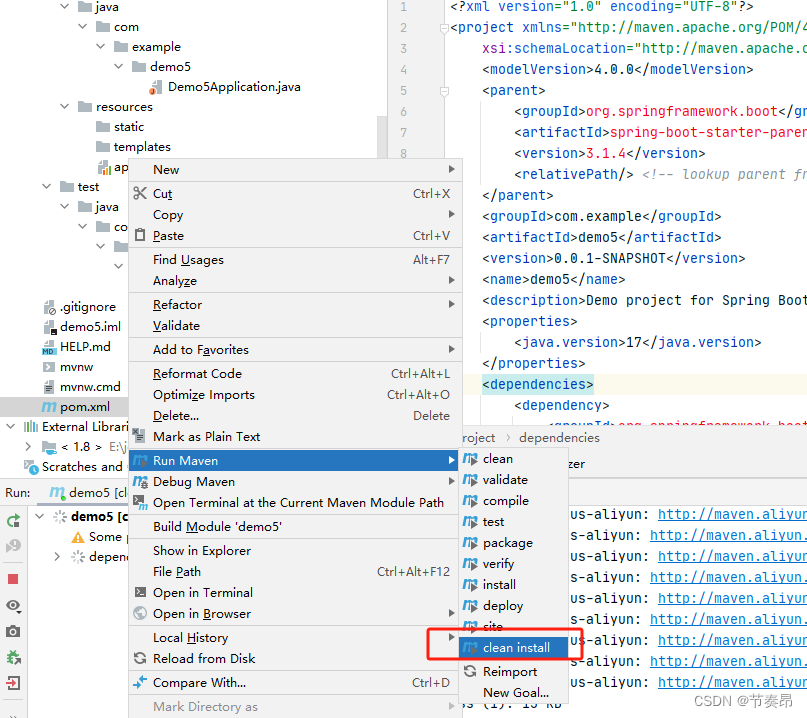
下载过程中有可能会遇到这个错误:
Failed to execute goal org.apache.maven.plugins:maven–compiler–plugin:3.11.0:compile (default–compile) on project demo5: Fatal error compiling

这是因为:maven–compliler–plugin版本与maven版本不一致,Maven版本太低或maven-compiler–plugin版本过高。
想了解的可以自行去搜【JDK对应的Maven版本】。
因为我是JDK 1.8,所以降低maven-compiler–plugin版本
注意:上面创建过程虽然选择JDK1.8但是实际pom里还是17

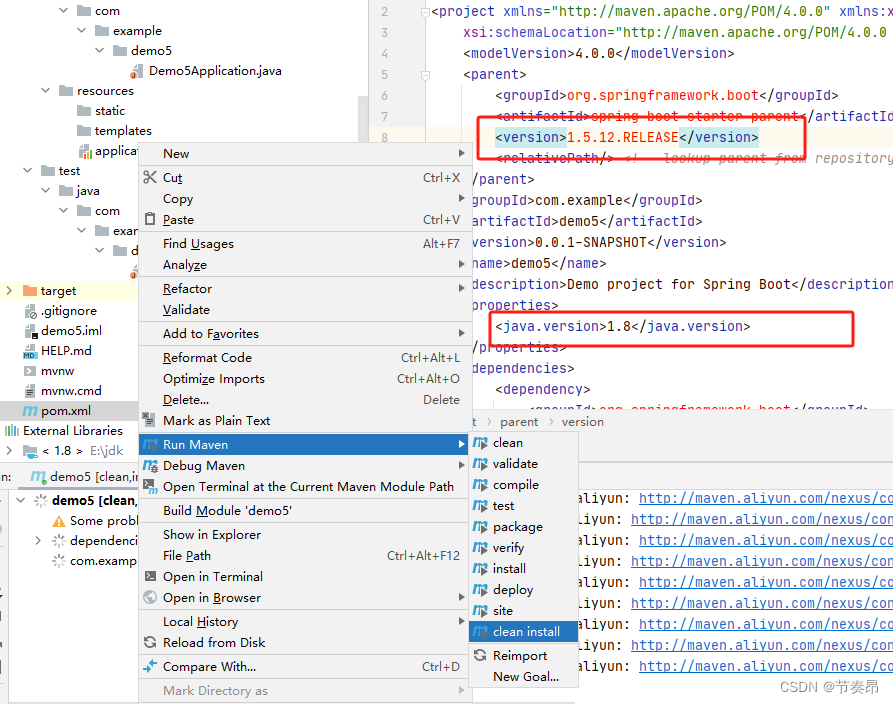
这时候还是有可能遇到问题:

<dependency>
<groupId>org.junit.jupiter</groupId>
<artifactId>junit-jupiter</artifactId>
<version>RELEASE</version>
<scope>test</scope>
</dependency>
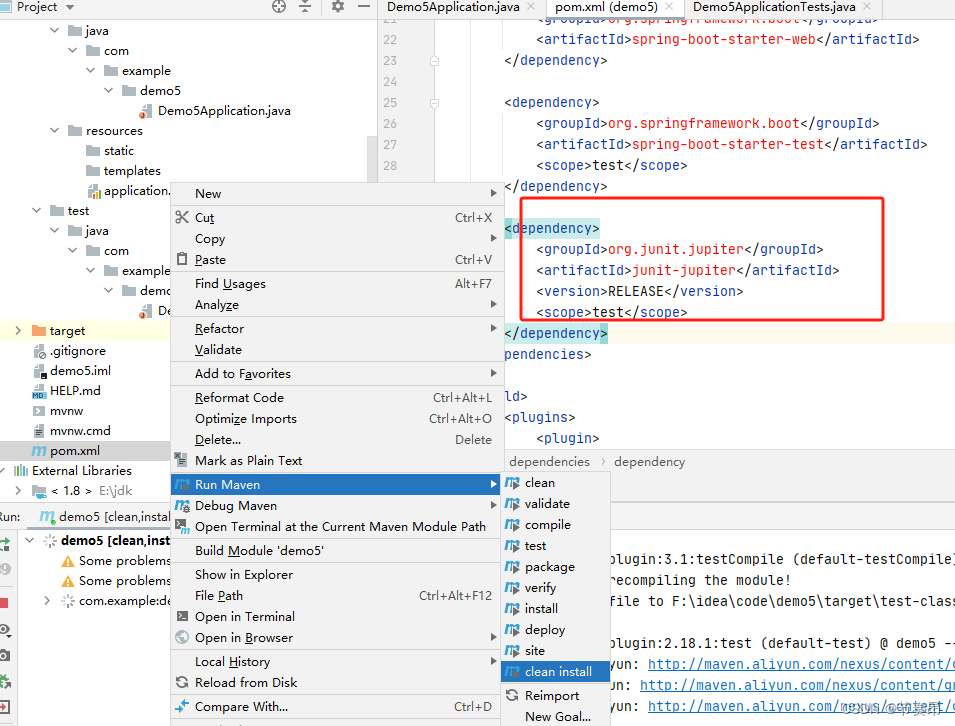

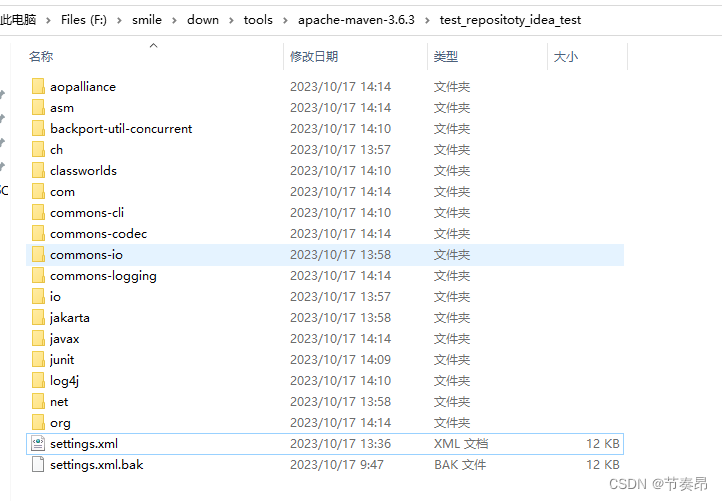
三个问题现在解决了一个,接下来解决剩下两个:
① 只有pom爆红
② 右键没有Run
③ 右键New新建文件发现无Java Class选项
问题二三其实是同一个问题,
选中src右键如图操作

Sources 描述: 一般用于标注类似 src 这种可编译目录。有时候不仅 src 目录需要可编译,还有其他一些特殊目录也需要可编译,就需要对该目录进行此标注。只有 Sources 这种可编译目录才可以新建 Java 类和包,这一点要注意。
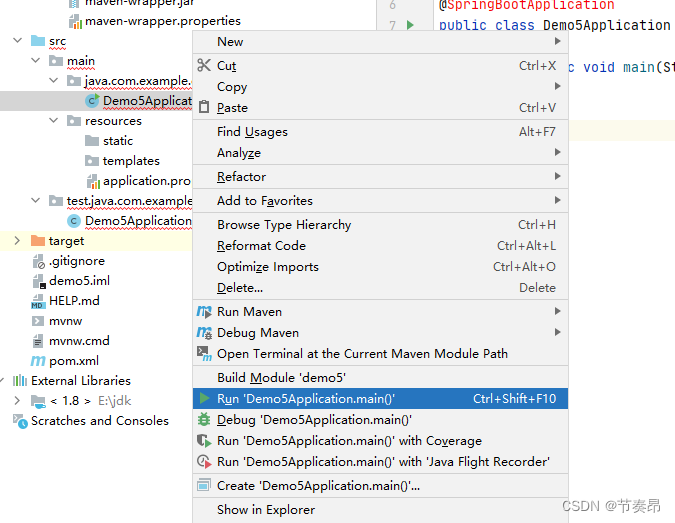
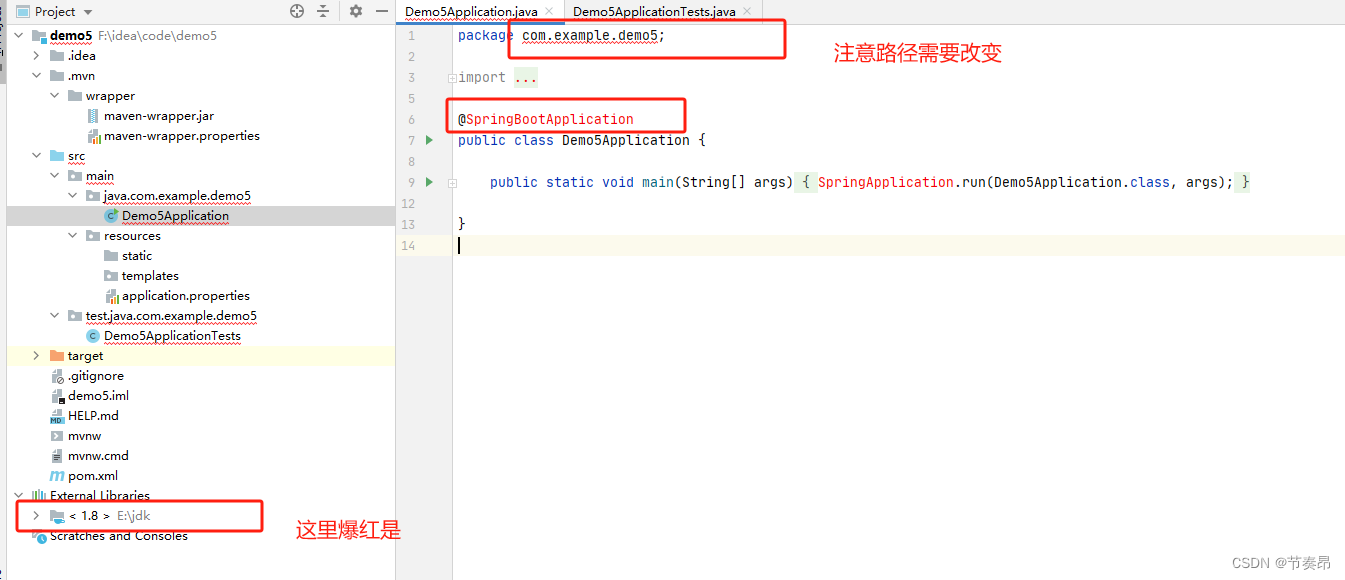
问题就在这里: 没有将需要的pom依赖自动加载到项目
选择 File -> Project Structure -> Project Settings -> Modules:
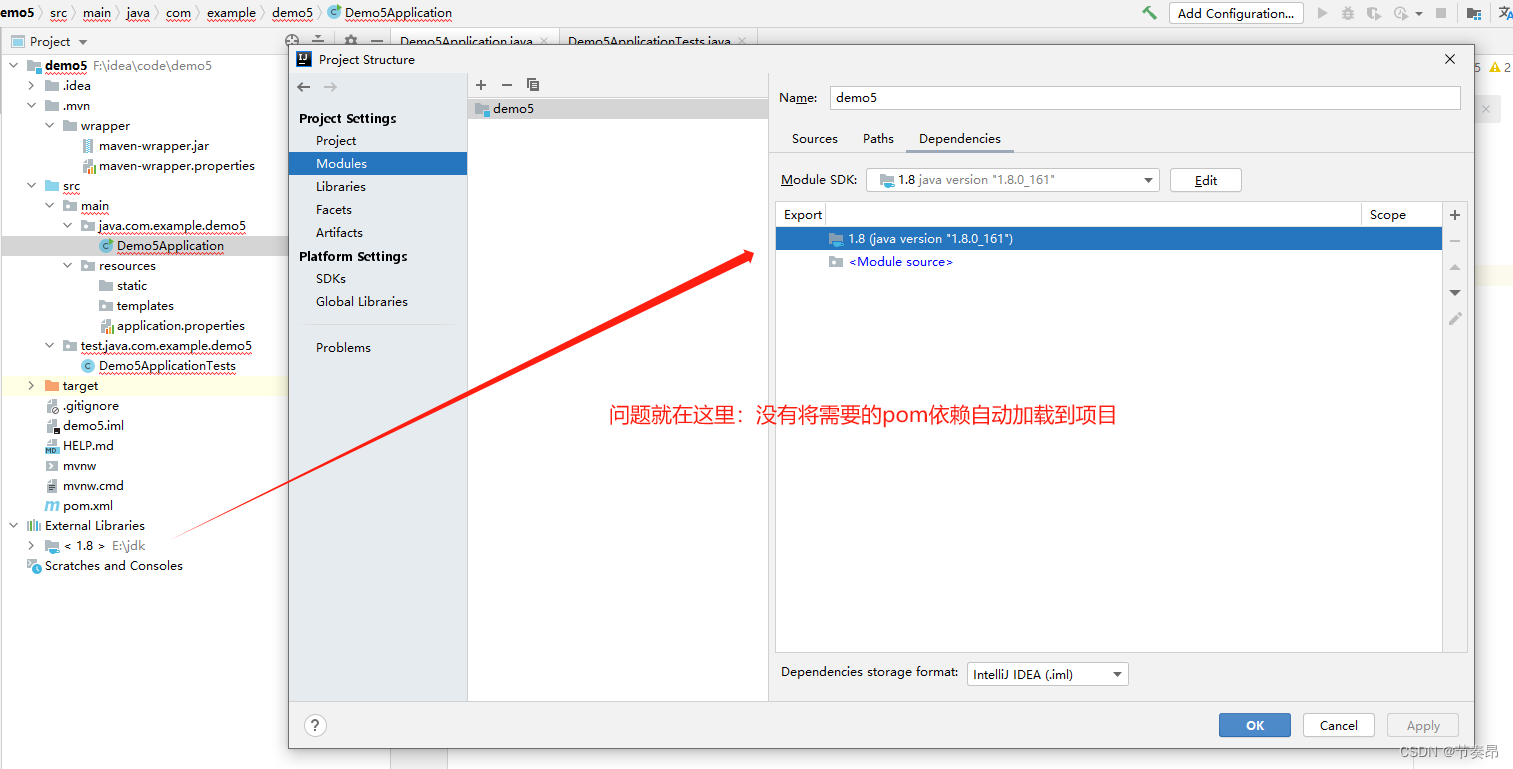
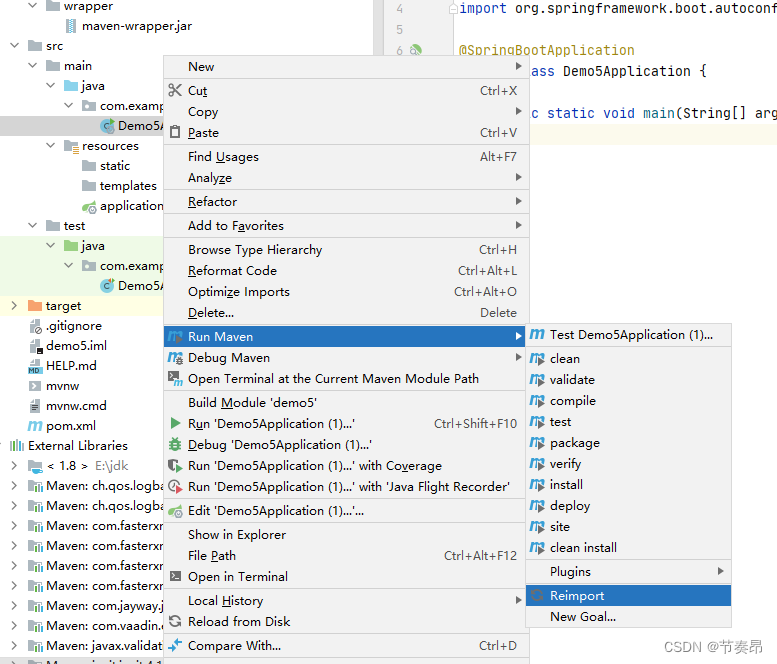
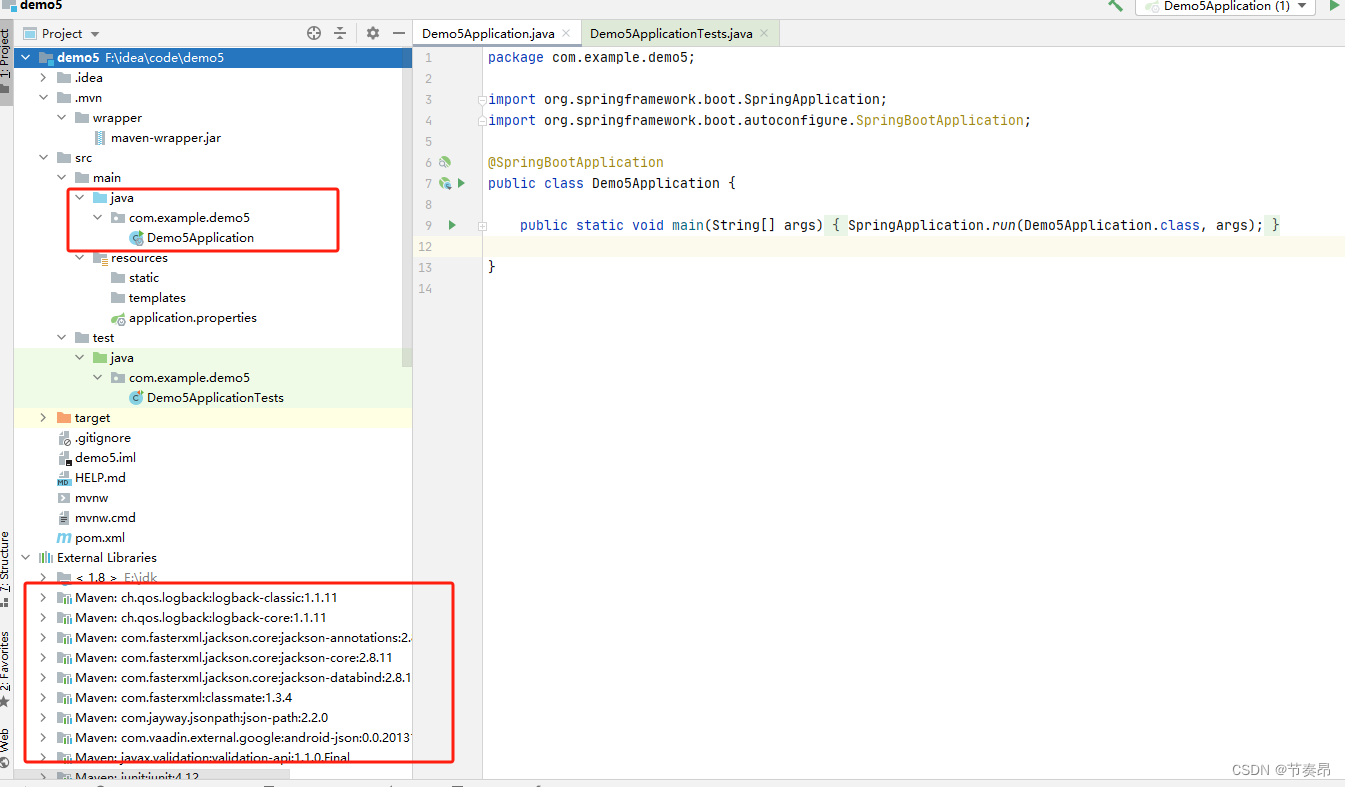
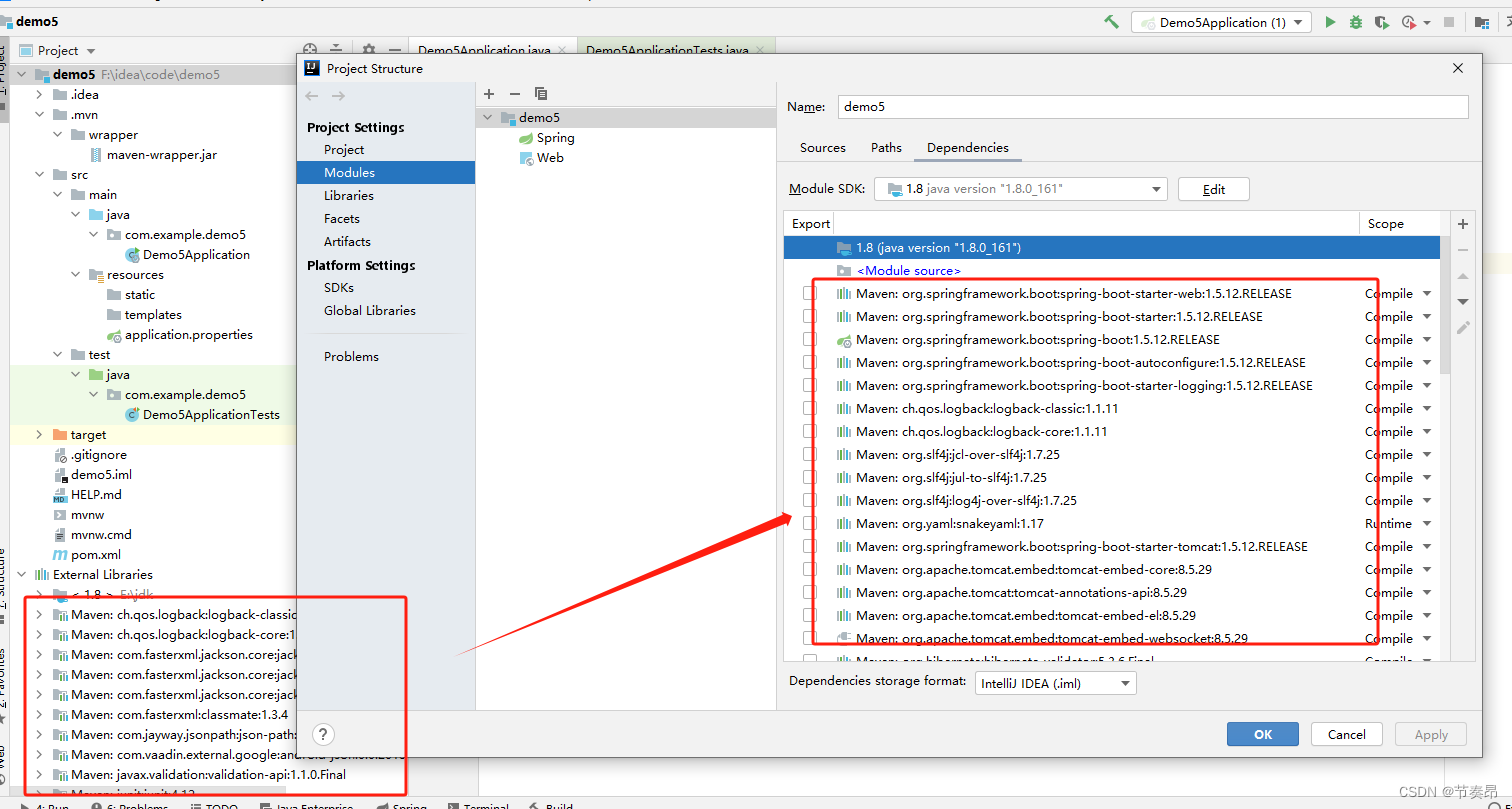
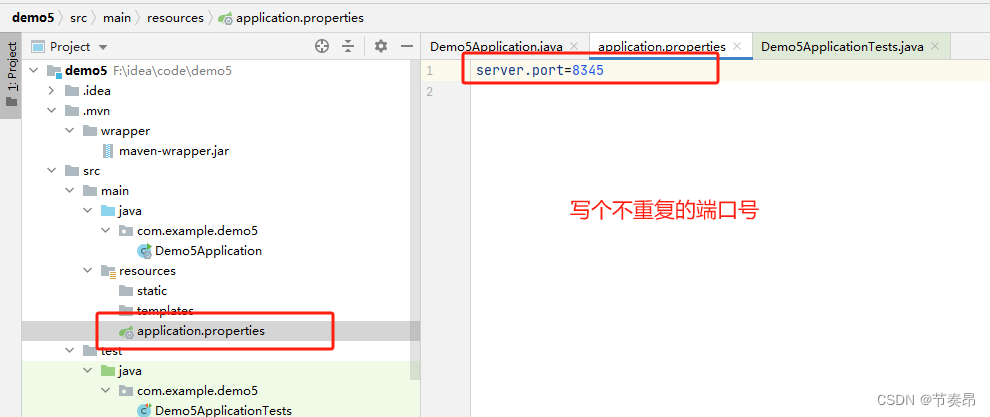
右键 run
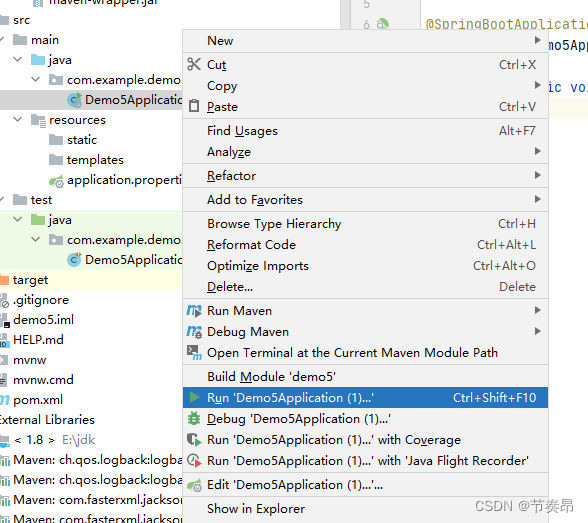

补充1:
上面 选中src右键如图操作设置为 Sources,应该直接选中java设置的。
这两种应该都可以,
即使选择src设置,关闭项目后再打开也会自动变化的,
上面逐步演示的步骤就是选中src右键设置为 Sources
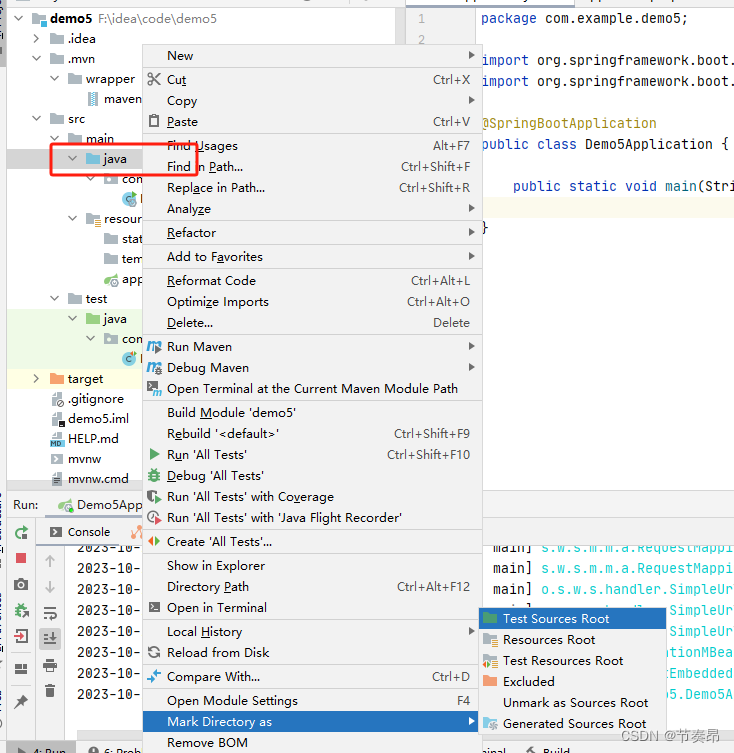
补充2:
之所以这么详细写这个文章,
是因为我在dea使用Spring Initializer创建springboot项目遇到的这些坑,
网上去查,
实在是没看到有人碰到了我出现的这么一系列问题,
很疑惑大家真的创建springboot如此顺利吗?
也许是的,
不过这个如果有人碰到上述问题,
这里将给你一个解决方案作为备选。
最后关于删除的文件可以参考:
链接: 什么是maven wrapper?
补充3:
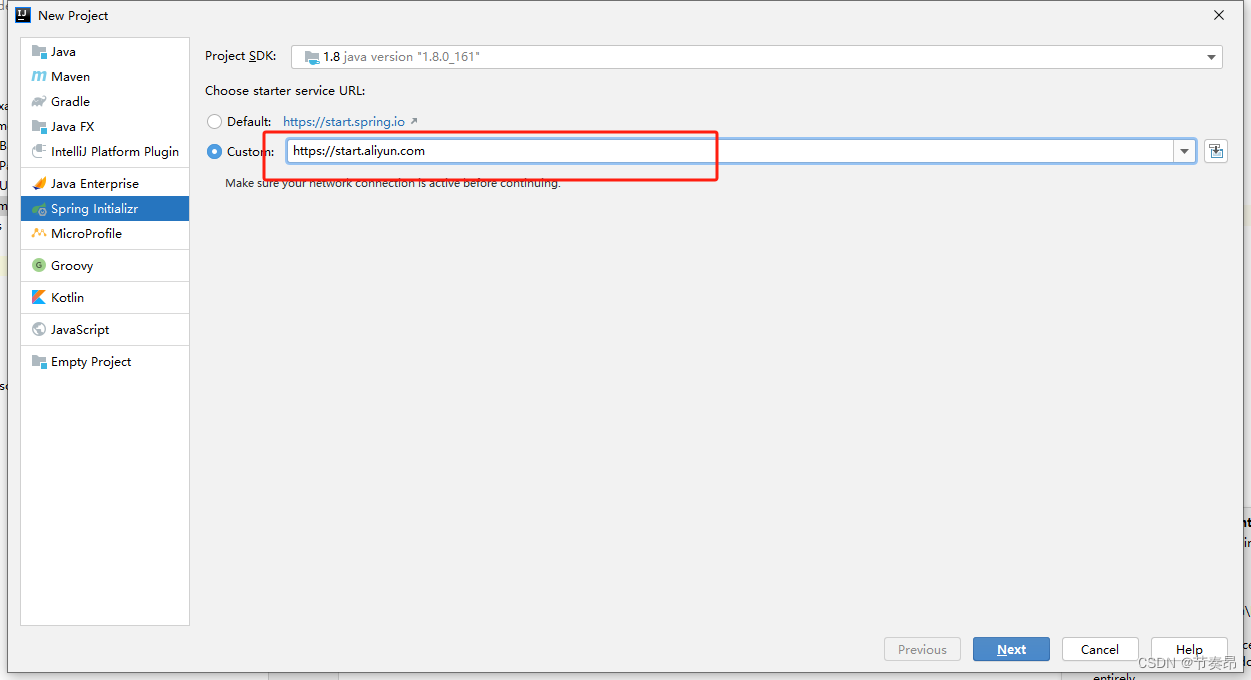
最终结构图
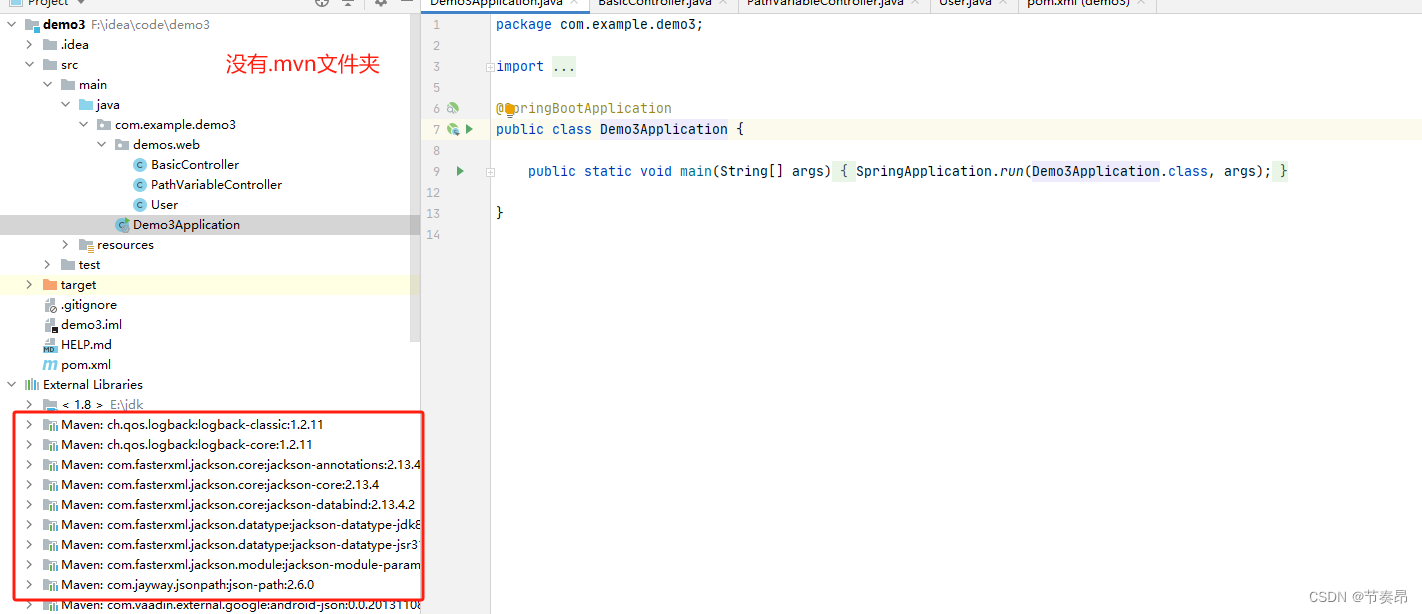
原文地址:https://blog.csdn.net/yuan5025/article/details/133881616
本文来自互联网用户投稿,该文观点仅代表作者本人,不代表本站立场。本站仅提供信息存储空间服务,不拥有所有权,不承担相关法律责任。
如若转载,请注明出处:http://www.7code.cn/show_14543.html
如若内容造成侵权/违法违规/事实不符,请联系代码007邮箱:suwngjj01@126.com进行投诉反馈,一经查实,立即删除!